Automatice los informes en hojas de cálculo de Google utilizando datos de Google BigQuery
Publicado: 2022-04-12Continuamos nuestra serie sobre cómo automatizar los informes de marketing regulares. Ya hemos hablado sobre cómo actualizar automáticamente los informes y enviarlos por correo electrónico a Google Analytics y Google Sheets. En este artículo, aprenderá a hacer lo mismo con los informes creados en Hojas de cálculo de Google utilizando datos de Google BigQuery.
Descubra el valor real de las campañas
Importe automáticamente datos de costos a Google Analytics desde todos sus servicios publicitarios. Compare los costos de campaña, el CPC y el ROAS en un solo informe.
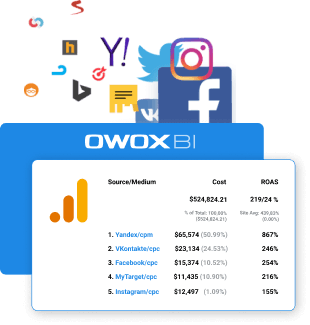
Tabla de contenido
- ¿Por qué Google BigQuery?
- Intercambio de datos fácil de automatizar
- Servicio de transferencia de datos de BigQuery
- Combinar datos en Google BigQuery
- Trabajar con el complemento OWOX BI BigQuery Reports
- Cómo crear un informe en Hojas de cálculo de Google basado en datos de Google BigQuery
- Actualice automáticamente los informes en función de los datos de BigQuery
- Informes por correo electrónico utilizando Google App Script
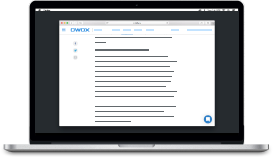
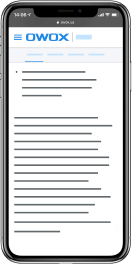
Los mejores casos de análisis de marketing de BI de OWOX
Descargar¿Por qué Google BigQuery?
Antes de hablar sobre la configuración, algunas palabras sobre las funciones y los beneficios de Google BigQuery para aquellos que no están familiarizados con este servicio de almacenamiento en la nube.
Ventajas de Google BigQuery:
- Una solución en la nube rápida que le permite procesar terabytes de datos en segundos
- Adecuado tanto para pequeñas como para grandes empresas.
- Rentable y fácil de escalar
- No requiere servidores, reserva de capacidad y mantenimiento
- Política de precios transparente: pague solo por los datos procesados, sin tarifas ocultas
- Flexibilidad en el procesamiento de datos: acceda a tablas con datos en SQL, y también es posible usar funciones de JavaScript
- Numerosos certificados confirman la confiabilidad y la seguridad: PCI DSS, ISO 27001, SOC 2 y SOC 3 Tipo II, para que pueda almacenar de manera segura los números de tarjeta de crédito, las direcciones de correo electrónico y otra información personal de sus clientes.
Intercambio de datos fácil de automatizar
Otra característica de Google BigQuery que vale la pena destacar es su conveniente integración con servicios externos. El repositorio tiene una gran cantidad de bibliotecas y conectores listos para usar que facilitan la automatización del intercambio de datos. Por ejemplo, con OWOX BI, puede importar datos de Google Analytics, fuentes de publicidad, servicios de seguimiento de llamadas, boletines por correo electrónico, etc. a BigQuery:
Estas son algunas herramientas más útiles para trabajar con BigQuery:
- API de descanso
- Herramientas de terceros
- SDK
- JDBC
- ODBC
- herramienta de línea de comandos
Servicio de transferencia de datos de BigQuery
BigQuery presentó recientemente una herramienta de servicio de transferencia de datos que entrega automáticamente datos de los servicios de publicidad de Google. Actualmente funciona con estos servicios:
- Anuncios de Google
- Director de campaña
- Administrador de anuncios de Google
- Youtube
Puede configurar la integración con un par de clics, después de lo cual toda la información de estos servicios estará disponible automáticamente para usted en BigQuery.
Combinar datos en Google BigQuery
Para crear informes basados en datos completos y luego automatizarlos, debe combinar datos de diferentes fuentes en BigQuery. He aquí un ejemplo de cómo se puede hacer esto:
- Primero, recopile datos de su sitio en Google Analytics.
- Complétalo con información de otras fuentes utilizando Hojas de cálculo de Google.
- Agregue datos de costos de servicios publicitarios, por ejemplo, a través de OWOX BI.
- Importa todos estos datos a BigQuery. Si es cliente de Google Analytics 360, puede hacerlo mediante la función de exportación de BigQuery. Si no tiene Google Analytics 360, puede conectar OWOX BI y usarlo para importar datos de Google Analytics a Google BigQuery.
- Transfiere información de tus sistemas CRM y ERP a BigQuery para combinarla con los datos de tu sitio.
- También en BigQuery, descarga más información de Hojas de cálculo de Google de cualquier tipo
- Si usa el seguimiento de llamadas, cargue datos de llamadas y chats en BigQuery. OWOX BI tiene integraciones para cinco servicios de llamadas/chat.
- Haga lo mismo con los boletines por correo electrónico.
- Finalmente, use el Servicio de transferencia de datos, que importa datos de los servicios de publicidad de Google y YouTube.
Conecte OWOX BI y pruébelo gratis para combinar todos sus datos y configurar análisis de extremo a extremo.
Trabajar con el complemento OWOX BI BigQuery Reports
Una vez que haya combinado todos los datos en Google BigQuery, los haya vinculado mediante un parámetro clave y haya creado los informes necesarios, puede automatizar la carga de estos informes en Hojas de cálculo de Google. Para hacer esto, use el complemento OWOX BI BigQuery Reports. Es similar al complemento Hojas de cálculo de Google Analytics, pero requiere conocimientos de sintaxis SQL. Para acceder a los datos en BigQuery, debe crear una consulta SQL, después de lo cual verá los datos en la estructura deseada en Hojas de cálculo de Google.

Cómo crear un informe en Hojas de cálculo de Google basado en datos de Google BigQuery
Primero, instale el complemento BigQuery Reports en su navegador Chrome. Para hacer esto, abra un documento de Hojas de cálculo de Google, vaya a la pestaña Informes de OWOX BI BigQuery y seleccione Agregar un nuevo informe.
Si es la primera vez que trabaja con este complemento, deberá proporcionar acceso a su cuenta de Google BigQuery.
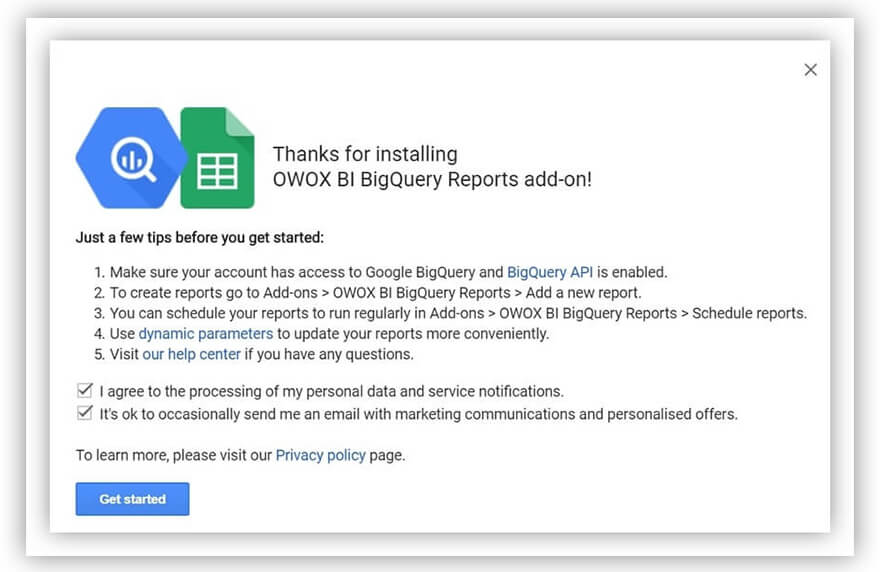
Después de eso, especifique el proyecto cuyos datos desea ver en el informe. Luego, seleccione una consulta SQL de la lista desplegable (si creó consultas anteriormente) o agregue una nueva consulta haciendo clic en Agregar nueva consulta.
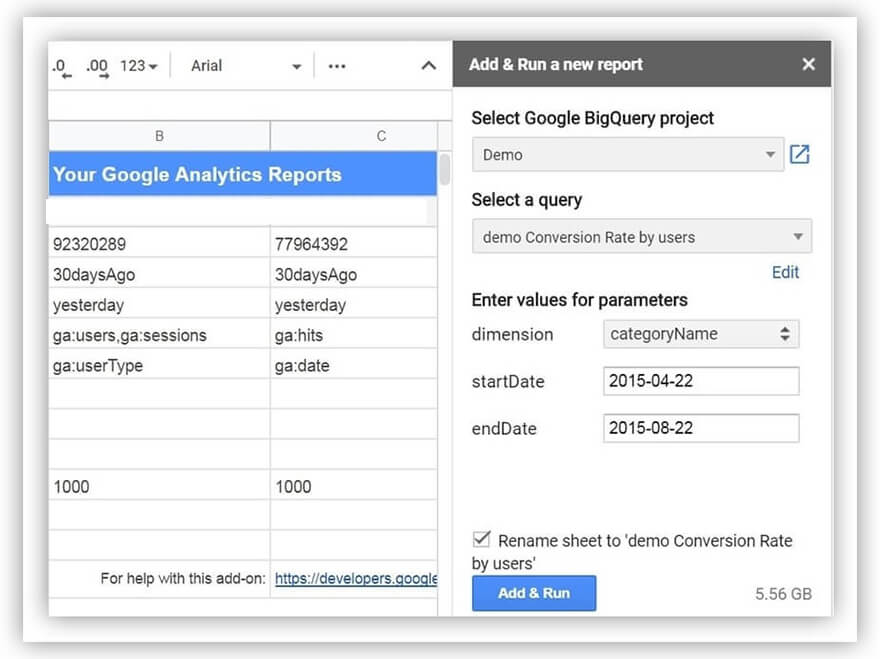
Puede agregar inmediatamente los parámetros dinámicos que especificó previamente al informe en la consulta SQL. Seleccione las fechas para el informe y ejecute la consulta haciendo clic en el botón Agregar y ejecutar.
En este punto, el complemento accederá a sus datos en BigQuery y realizará cálculos. Luego, en su tabla, aparecerá una hoja separada con los resultados de la consulta.
Ahora puede visualizar estos datos, crear tablas dinámicas, etc.
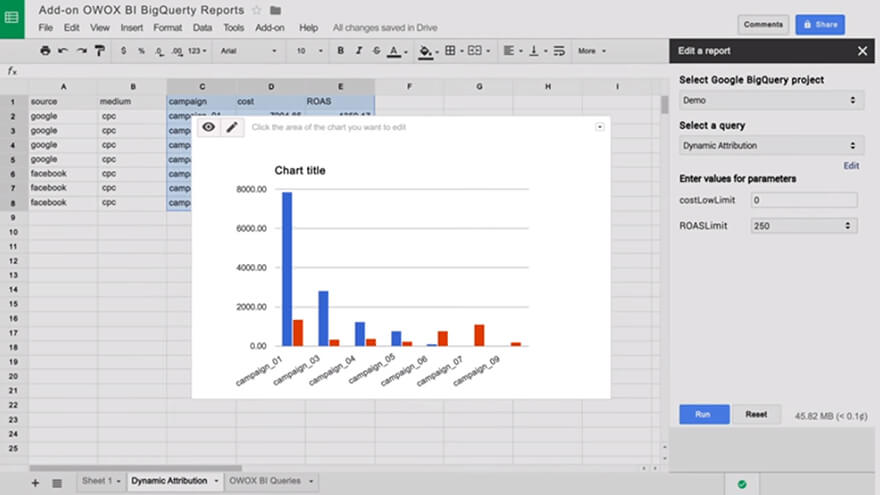
Actualice automáticamente los informes en función de los datos de BigQuery
Para evitar tener que ejecutar una consulta manualmente cada vez que necesite datos, puede configurar un informe programado. Para hacer esto, vaya a Complementos -> Informes de OWOX BI BigQuery -> Programar informes.
Seleccione la frecuencia con la que se actualizará el informe (una vez por hora, día, semana o mes). A continuación, especifique la hora de inicio de la consulta SQL. Si es necesario, active una alerta de correo electrónico para actualizar el informe. Guarde la configuración.
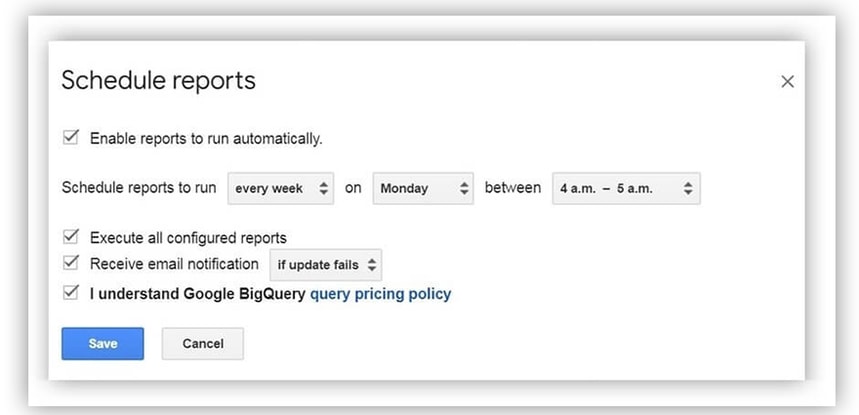
Hecho. Ahora su informe se actualizará automáticamente de acuerdo con el cronograma establecido.
Informes por correo electrónico utilizando Google App Script
Finalmente, para no perder cambios importantes en sus KPI, puede configurar el envío de informes por correo electrónico utilizando Google App Script.
Para comenzar, solicite a sus desarrolladores que preparen un script con las direcciones de correo electrónico y las condiciones para enviar mensajes, ya sea regularmente o en respuesta a cambios críticos en métricas específicas.
Puedes usar este código como plantilla:
// Send an email with two attachments: a file from Google Drive (as a PDF) and an HTML file. var file = DriveApp.getFileById('abcdefghijklmnopqrstuvwxyz'); var blob = Utilities.newBlob('Insert any HTML content here', 'text/html', 'my_document.html'); MailApp.sendEmail('[email protected]', 'Attachment example', 'Two files are attached.', { name: 'Automatic Emailer Script', attachments: [file.getAs(MimeType.PDF), blob] });
// Send an email with two attachments: a file from Google Drive (as a PDF) and an HTML file. var file = DriveApp.getFileById('abcdefghijklmnopqrstuvwxyz'); var blob = Utilities.newBlob('Insert any HTML content here', 'text/html', 'my_document.html'); MailApp.sendEmail('[email protected]', 'Attachment example', 'Two files are attached.', { name: 'Automatic Emailer Script', attachments: [file.getAs(MimeType.PDF), blob] });Puede leer las pautas para desarrolladores en la Ayuda de Google para obtener más información sobre cómo estructurar este código.
Luego abra el informe que necesita en la tabla y vaya a Herramientas -> Editor de secuencias de comandos. Se abrirá una nueva ventana en la que deberá pegar su script.
Haga clic en el icono del reloj para establecer el horario según el cual se iniciará el script. Ahora haga clic en el botón + Agregar disparador en la esquina inferior derecha. A continuación, seleccione el origen del evento - Disparador de tiempo y seleccione de la lista la frecuencia con la que enviar el informe por correo electrónico. Finalmente, haga clic en Guardar.
¡Hecho! Ahora los informes llegarán a su correo electrónico, no se perderá nada y podrá realizar cambios en sus actividades de marketing a tiempo.
Si aún tienes dudas, pregunta en los comentarios y las responderemos.
